Cara Membuat Nomor Urut Otomatis Kembali Ke Nomor Satu Lagi Di Excel.
Nissamaheswary.com - Biasanya yang dilakukan membuat nomor urut otomatis berdasarkan isi kolom tertentu dengan fungsi if dan counta, Tetapi dalam artikel ini sama sekali tidak menggunakan fungsi atau rumus countif dan counta.
Untuk membuat nomor urut otomatis kembali ke angka satu berdasarkan isi kolom tertentu tanpa menggunakan fungsi cointif dan counta apakah bisa? Ia memang bisa kita hanya mengandalkan dengan menuliskan fungsi logika saja. Yuk simak terus tutorial di artikel ini.
Cara Mengurutkan Nomor Di Excel Kembali Ke Nomor Satu Secara Otomatis.
Kalau untuk mengurutkan nomor secara otomatis di Excel sudah banyak tutorial-tutorial di jelaskan, biasanya yang dilakukan adalah mengetik nomor 1 dan 2 terlebih dahulu, maka selanjutnya tinggal menarik di sel pointer yang berbentuk Ikon Ples, selain menarik bisa juga doble klik.
Untuk membuat nomor urut otomatis kembali ke angka satu berdasarkan isi kolom tertentu tanpa menggunakan fungsi cointif dan counta apakah bisa? Ia memang bisa kita hanya mengandalkan dengan menuliskan fungsi logika saja. Yuk simak terus tutorial di artikel ini.
Cara Mengurutkan Nomor Di Excel Kembali Ke Nomor Satu Secara Otomatis.
Kalau untuk mengurutkan nomor secara otomatis di Excel sudah banyak tutorial-tutorial di jelaskan, biasanya yang dilakukan adalah mengetik nomor 1 dan 2 terlebih dahulu, maka selanjutnya tinggal menarik di sel pointer yang berbentuk Ikon Ples, selain menarik bisa juga doble klik.
Selain dengan cara menariknya di sel pointer yang berbentuk Ikon Ples, cara membuat penomoran otomatis di Excel juga bisa memanfaatkan macro excel, tapi dengan cara menggunakan macro excel sedikit ribet walaupun tidak terlalu rumit dibanding dengan hanya menarik di sel pointer dengan mouse.

Berikut ini penulisan fungsi logika sebagai berikut:
=IF(I3<>"";N(H2)+1;"")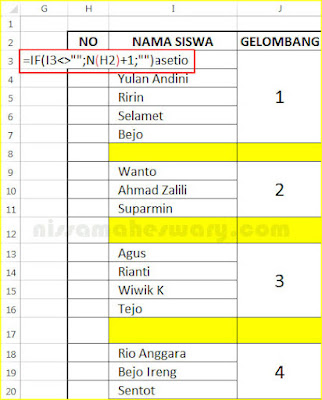
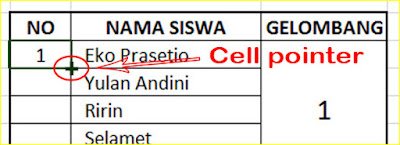
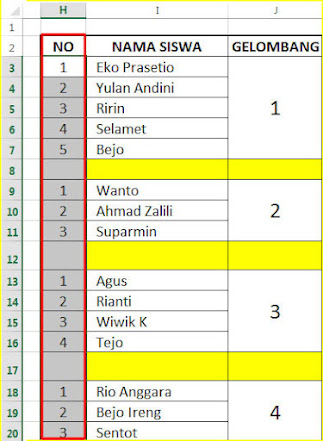
Kalau Anda sedikit repot silahkan Anda kopikan saja fungsi logika nya, tidak apa-apa gratis tidak dipungut biaya sepeserpun kok” karena sudah berbagi dengan penjelasan artikel di sini penulis udah merasa senang loohh. “Lebay”
Tips Ampuh Cara Membuat Nomor Urut Otomatis Kembali Ke Satu di Ms. Excel
Anda pasti sering mengalami kendala cara membuat nomor urut otomatis di Excel kembali ke satu lagi, di mana nomor urut tersebut berdasar isi kolom tertentu.
Anda pasti sering mengalami kendala cara membuat nomor urut otomatis di Excel kembali ke satu lagi, di mana nomor urut tersebut berdasar isi kolom tertentu.
Maka untuk mengatasi pembuatan penomoran secara otomatis Supaya kembali ke nomor satu bisa melakukan dengan fungsi rumus if dan counta.
Dimana untuk membuat nomor urut secara otomatis supaya kembali ke satu lagi dan menggunakan fungsi dua logika Sudah disediakan di Excel yaitu fungsi if dan counta, tapi biasanya kita akan kesulitan memahami fungsi kedua logika tersebut.
Perlu Anda ketahui di Excel tidak harus kita menggunakan fungsi-fungsi rumus logika yang sudah disediakan di Excel, kita juga bisa menggunakan fungsi logika tersendiri untuk mengeksekusi atau mengerjakan permasalahan soal kasus supaya membuahkan hasil yang kita inginkan.
Dimana untuk membuat nomor urut secara otomatis supaya kembali ke satu lagi dan menggunakan fungsi dua logika Sudah disediakan di Excel yaitu fungsi if dan counta, tapi biasanya kita akan kesulitan memahami fungsi kedua logika tersebut.
Perlu Anda ketahui di Excel tidak harus kita menggunakan fungsi-fungsi rumus logika yang sudah disediakan di Excel, kita juga bisa menggunakan fungsi logika tersendiri untuk mengeksekusi atau mengerjakan permasalahan soal kasus supaya membuahkan hasil yang kita inginkan.
Jadi intinya dengan kita menggunakan fungsi logika tersendiri, tanpa menggunakan atau memanfaatkan fungsi rumus di Excel, maka kita tetap bisa Mengerjakan atau mengeksekusi suatu soal dengan cara kita sendiri. Itulah Excellent sesuai dengan nama Microsoft Excel.
Baca Juga: Begini Cara menghapus Hyperlink Teks di Dokumen Ms. Word, Ms. Excel, Ms. Power Point.
Oke Langsung saja supaya tidak terlalu lama dan supaya Anda tidak bosan membacanya, walaupun sebenarnya artikel ini sangat berguna dan bermanfaat sekali, karena penjelasan atau tutorial cara membuat nomor secara otomatis berurutan kembali ke nomor 1 lagi di Microsoft Excel, hanya ada di situs ataupun blog ini.
Jika Anda tidak percaya, coba bisa mengecek dengan kata kunci pencarian sesuai nama judul di artikel ini, Jadi artikel ini khusus ataupun spesial untuk Anda yang mencari permasalahan tentang cara menuliskan atau membuat urut otomatis supaya kembali ke nomor satu lagi pada kolom tertentu di Excel.
Oke simak baik-baik ya Gaesss, supaya Anda bisa memahami dengan mudah.
Berikut Tips ampuh cara membuat penomoran secara otomatis supaya kembali ke nomor satu lagi di M. Excel tanpa menggunakan macro Excel dan fungsi countif atau counta .
Untuk lebih jelasnya disini saya lampirkan gambar tabel data untuk kasus persoalan.
Oke Langsung saja supaya tidak terlalu lama dan supaya Anda tidak bosan membacanya, walaupun sebenarnya artikel ini sangat berguna dan bermanfaat sekali, karena penjelasan atau tutorial cara membuat nomor secara otomatis berurutan kembali ke nomor 1 lagi di Microsoft Excel, hanya ada di situs ataupun blog ini.
Jika Anda tidak percaya, coba bisa mengecek dengan kata kunci pencarian sesuai nama judul di artikel ini, Jadi artikel ini khusus ataupun spesial untuk Anda yang mencari permasalahan tentang cara menuliskan atau membuat urut otomatis supaya kembali ke nomor satu lagi pada kolom tertentu di Excel.
Oke simak baik-baik ya Gaesss, supaya Anda bisa memahami dengan mudah.
Berikut Tips ampuh cara membuat penomoran secara otomatis supaya kembali ke nomor satu lagi di M. Excel tanpa menggunakan macro Excel dan fungsi countif atau counta .
Untuk lebih jelasnya disini saya lampirkan gambar tabel data untuk kasus persoalan.

- Pada Cell Kolom H3 silahkan ketik fungsi logika =IF(
- Kemudian klik Cell Kolom I3<>””;N(
- Lanjut klik Cell Kolom H2)+1;””) kemudian tekan Enter.
- Maka secara otomatis nomor angka 1 muncul di Cell Kolom H3.
- Lanjut Anda sekarang hanya menarik dengan mouse di Cell Pointer berbentuk Ikon Ples (+) pada kanan bawah Cell Kolom H3 sampai di akhir penomoran data Anda.
=IF(I3<>"";N(H2)+1;"")
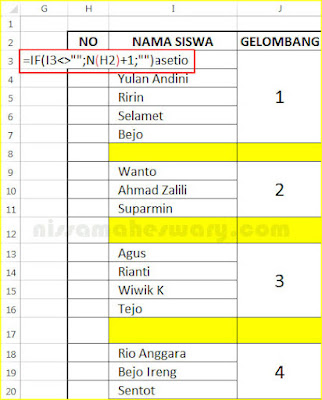
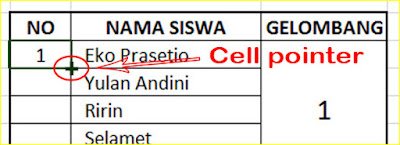
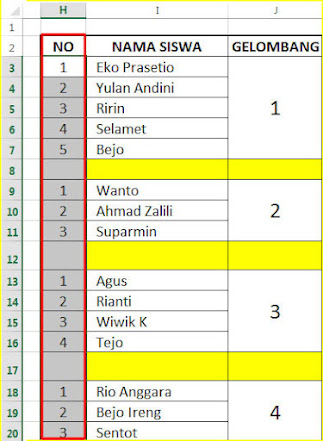
Baca Juga: Berikut Cara Mengubah Tampilan Taskbar Windows Sangat Mudah.
Sekarang Anda bayangkan jika data Anda berjumlah ratusan bahkan ribuan dan apa bila Anda melakukan secara manual bagaimana cara membuat penomoran secara otomatis kembali ke nomor angka satu lagi, dan pastinya akan merasa lelah dan sangat membosankan.
Oke cukup sampai di sini, demikianlah cara membuat penomoran secara otomatis kembalikan nomor angka satu lagi di Excel tanpa ribet hanya menggunakan fungsi logika kita saja. Semoga dapat membantu dan bermanfaat untuk aktivitas pekerjaan Anda!
Sekarang Anda bayangkan jika data Anda berjumlah ratusan bahkan ribuan dan apa bila Anda melakukan secara manual bagaimana cara membuat penomoran secara otomatis kembali ke nomor angka satu lagi, dan pastinya akan merasa lelah dan sangat membosankan.
Oke cukup sampai di sini, demikianlah cara membuat penomoran secara otomatis kembalikan nomor angka satu lagi di Excel tanpa ribet hanya menggunakan fungsi logika kita saja. Semoga dapat membantu dan bermanfaat untuk aktivitas pekerjaan Anda!
